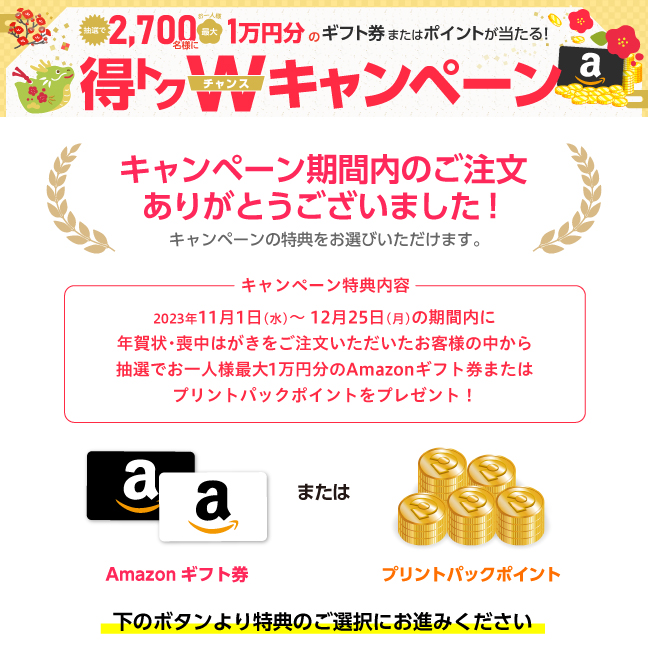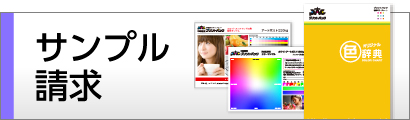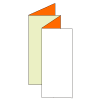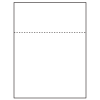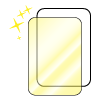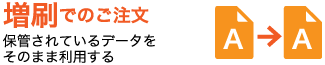箔押し印刷 データ作成方法
対応アプリケーション・形式
ご入稿はAdobe illustratorを推奨しております。
他のアプリケーションで作成された場合はPDFデータでご入稿ください。
その際「箔データ」と「CMYKデータ」の2つをご用意いただき、2つデータをご入稿ください。
(Photoshop、Office入稿には対応していません)
箔押し加工面について
箔押し加工は片面印刷のご注文でご利用いただけます。
入稿用テンプレートについて
箔押しの入稿データを作成する際は、必ず弊社専用のテンプレートをダウンロードしてお使いください。
(※Illustratorご使用の場合)
CMYK版のレイヤーとは別に、箔押し版のレイヤーが必要となりますので、
データ作成時にレイヤーは結合しないでください。
以下のボタンをクリックするとダウンロードが始まります。
Illustratorテンプレート一覧
データ作成のご注意事項
下記の注意事項をよくお読みいただいた上で、データ作成をお願いします。
箔押し版のデザインは黒(K100)でご作成ください
箔押し用のデザインは黒(K100/CMY0%)でご作成ください。
K100%で作成されていない場合、箔が正しく反映されません。
不透明度やグラデーションで濃淡をつけたデータは印刷不可となります。
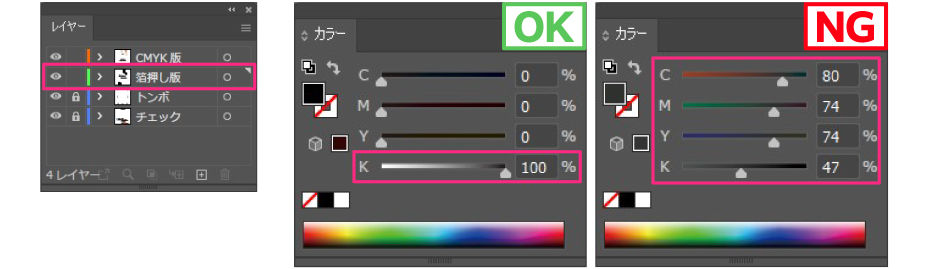
CMYK版のデザインはカラーモード「CMYK」でご作成ください
RGBのデータは弊社にてCMYKに変換いたしますが、その際に色味が変わりますのでご注意ください。
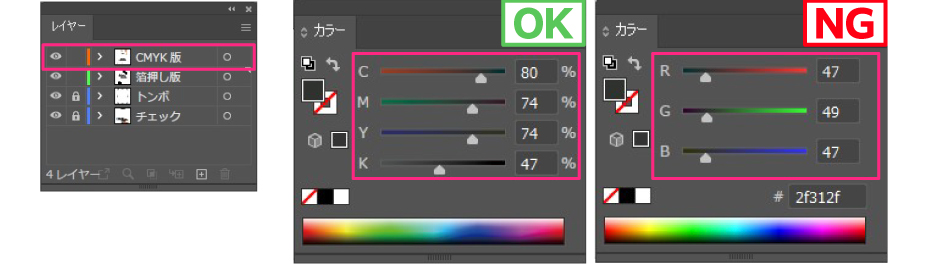
データ作成時のレイヤー例
弊社テンプレートに必要なレイヤーをご用意しております。
以下のようにご使用いただき、
レイヤーは結合せずにご入稿ください。
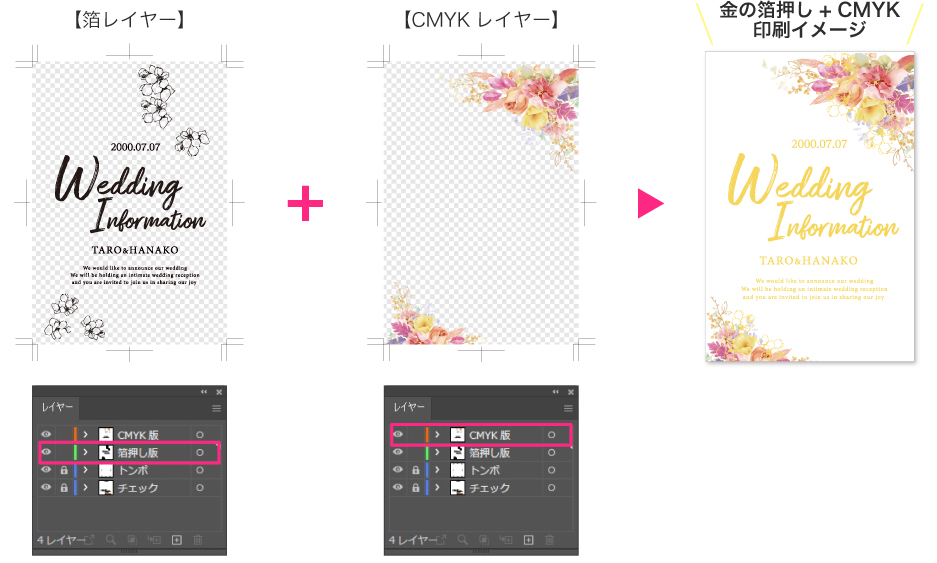
〈デザイン別〉箔押しデータ作成のポイント
箔押しと CMYKデータが重ならない場合
箔の輝きが最大限に引き立ちます。
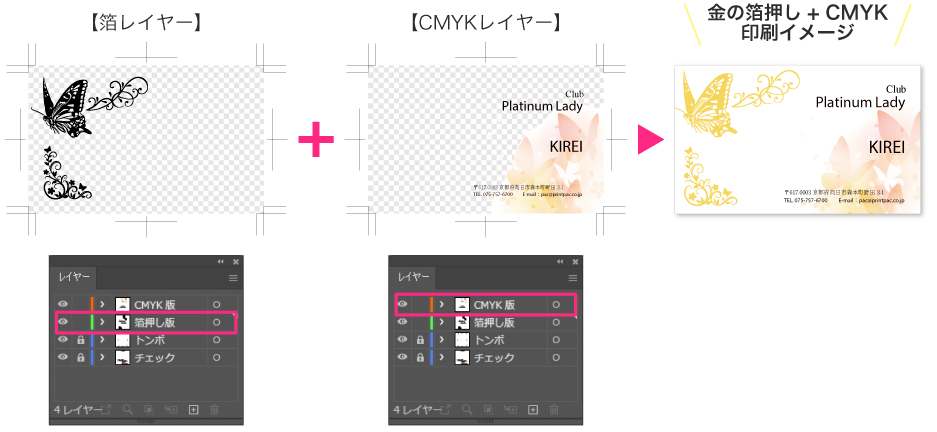
箔押しとCMYK データが隣り合う場合
箔とCMYKを重ねると、機械の特性上意図しない箔の滲みが発生することがあります。
あえて箔とCMYKを重ねるデザイン以外は、両デザインがなるべく重ならないようなデータ作成を
お願いします。
①CMYKと重なる箔部分をくり抜く方法

②箔レイヤーのデザインを全コピーし、CMYKレイヤーの同じ位置・前面にペーストする方法
CMYKレイヤーにペーストした際にK100%を白色(CMYKすべて0%)に変更してください。
パスファインダーでは処理が難しい、複雑なオブジェクトを含む場合はこちらがおすすめです。

※商品の仕様上、箔押しと CMYK は1mm 程度ズレが生じますのでご留意ください。
箔押しの上にCMYKデータを重ねる場合
箔の印刷後にCMYK 印刷を行うため、箔の上にCMYK カラーを乗せることが可能です。
色の再現性については商品ページでご確認ください。
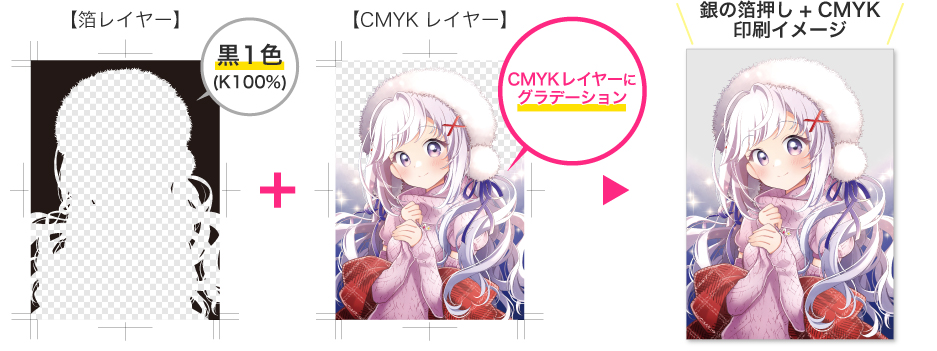
※商品の仕様上、箔押しと CMYK は1mm 程度ズレが生じますのでご留意ください。

デザイン上 お間違えやすいポイント(NG事例)
箔押し印刷データ作成時、お間違えやすい点についての事例をご紹介いたします。
「抜き」デザイン時、箔とカラーの境界が揃っている
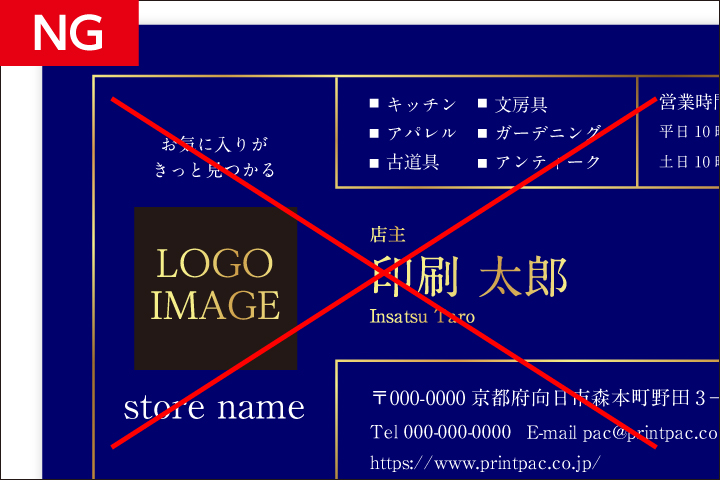
箔押し印刷の性質上
「箔押しとカラー印刷は1mm程度ズレ」が生じます。
そのため抜きの部分と箔押し位置がぴったり重ならず
ズレることを想定していないデザインは非推奨です。
(ベタ背景+細い文字や線に箔押しなど)
箔押し印刷後、上からカラー印刷となります。
オンデマンド箔押し印刷は、「箔押し印刷後、上からカラー印刷」を行うため箔の上に色がのる形
となります。
箔が上に来ることを想定したデザインの場合意図した仕上がりになりませんのでご注意ください。

本格的な箔押し加工をお求めの方は
→こちらから